Как использовать облачное хранилище Mega? Обзор-инструкция
Привет! Облачным хранилищем Mega пользуюсь давно, но как-то раньше не уделяла ему много внимания, делая упор на Google и Яндекс диски. Однако по причине блокировок этих сервисов (например, Яндекс и Mail заблочены в Украине, а сервисы Google могут блокироваться в России), решила записать обзорную инструкцию по данному альтернативному облаку.
Несколько его особенностей:
• Мега Диск – сервер Новая Зеландия (зарубежный).
• 20 гигабайт дают бесплатно.
• Система сквозного шифрования для большей защиты данных (можно отдельно экспортировать ключ дешифрования для конкретной ссылки).
• Можно загружать папку с файлами, архивы, отдельные файлы, делиться по ссылкам.
• К папке можно предоставить совместный доступ по email (пользователь, которому предоставляете доступ, должен зарегистрировать аккаунт в Мега).
• Есть партнерка (20%).
• На платном тарифе можно задать срок годности ссылки и включить защиту паролем.
• Ссылки в PDF документе, который загружаем в облако, кликабельны онлайн, без обязательного скачивания — в окошке просмотра файла.
• Можно заменять версии файлов (обновляя и загружая повторно), управлять версиями.
• Помимо браузерной версии (онлайн-сервиса) есть приложения Mega для компьютера и смартфона.
• Минус – нет документов аналогов Word и Excel в облаке, как Google документы или Google таблицы.
Что конкретно рассмотрим в статье?
1) Знакомство с облаком Mega, бесплатный и платные тарифы.
2) Регистрация аккаунта.
3) Партнерская программа.
4) Как предоставить доступ к папке на Мега по email с правом редактирования/просмотра.
5) Как закрыть доступ к папке.
6) Как загружать папки, файлы, архивы и делиться ими по ссылкам.
7) Как закрыть доступ к файлу по ссылке.
8) Какие еще действия доступны с файлами в Mega?
9) Особенности замены файлов в облаке Mega (версии файлов).
10) Удаление файлов с Меги и корзина.
11) Панель управления аккаунтом Мега и оптимизация места на диске.
Ниже вы можете посмотреть видеоурок-обзор облачного хранилища Mega:
Знакомство с Мега и тарифы
У облачного сервиса много интересных функций. На платных тарифах есть возможность установки паролей на файлы, срок годности ссылки доступа, автоматические резервные копии и др. Есть версии Mega для бизнеса и обычных пользователей.
Тарифы и цены представлены на скриншоте ниже:
А здесь сравнение по ценам и возможностям с популярными облачными дисками. Мега по цене значительно привлекательнее при больших объемах хранилища.
Для бесплатного пользования предоставляют 20 гигабайт на диске.
Наличие партнерской программы
Можно получать 20% с покупок пользователей, которых вы привели в Mega – с покупки платных тарифов, дополнительных опций и т. п.
п.
Ссылка на участие в партнерской (реферальной) программе внизу сайта.
А также будет доступна в вашем аккаунте после регистрации в облаке.
Но у партнерки есть особенности:
• Выплаты в евро.
• Вывести можно только по истечении 90 дней.
• Минималка 50 евро.
• Прежде чем выводить средства, нужно сделать хотя бы 1 платеж в Меге, например, купить подписку на платный тариф на нужный вам срок.
Регистрация в Mega
На главной странице сайта вы увидите кнопку «Зарегистрироваться». Если вдруг у вас сайт не на русском языке, то вверху справа можно сменить язык.
Заполняем стандартную регистрационную форму – имя, email, пароль, ставим согласие с условиями.
И подтверждаем регистрацию по ссылке в email.
Далее, чтобы войти в свой аккаунт Mega, жмем по иконке в виде троеточия вверху справа. Среди прочего там есть пункт «Настройки».
Здесь вам предложат экспортировать ваш ключ восстановления аккаунта (он пригодится, если потеряется пароль).
Тут же вы можете заполнить свой личный профиль и видеть, сколько свободного места у вас осталось на диске. А также выполнить другие настройки.
Как начать пользоваться облаком?
Нажмите на панели слева на иконку папки «Мои файлы». Вы попадете в ваш облачный диск, где можно загружать файлы и папки, делиться ими с др. пользователями.
В новом аккаунте у вас может быть загружена такая инструкция по использованию облака Мега.
А для загрузки своих файлов и папок, создания новых папок на диске используйте одноименные кнопки.
Давайте для примера загрузим папку с файлами и предоставим к ней доступ др. пользователю.
Жмем на кнопку «Загрузить» — «Папку».
Вы увидите процесс загрузки:
Далее можете зайти внутрь этой загруженной папки и увидите все файлы в ней. Чтобы зайти в папку – кликните на нее дважды левой кнопкой мыши.
При этом вы можете предоставить доступ, как ко всей папке, так и поделиться по ссылке конкретным файлом в ней.
При наведении на файл мышью – внизу справа появляется троеточие, нажав на него, увидим список доступных действий, в том числе «Получить ссылку».
Что касается доступа к папке, то тут два варианта:
1) Можно получить ссылку и поделиться ей с другими пользователями. Это будет общедоступная ссылка для всех, кто по ней перейдет. И файлы из этой папки пользователи смогут не только просматривать, но и скачивать себе. Редактировать их, удалять и т.п. из вашей папки они не смогут.
2) А можно предоставить к папке совместный (общий) доступ пользователям из ваших контактов в Меге или по email с возможность только просмотра или редактирования. При этом на email пользователь получает оповещение, и ему нужно будет создать аккаунт на Mega, чтобы совместно с вами пользоваться папкой.
Как предоставить общий (совместный) доступ к папке?
Наводим на папку мышью, внизу справа жмем на троеточие.
И выбираем «Открыть общий доступ к папке».
В открывшемся окне нажимаем «Добавить еще людей».
Вводим email-адрес пользователя, жмем на клавиатуре Enter и по кнопке «Готово».
На следующем шаге напротив email пользователя нажимаем на иконку, чтобы указать тип доступа:
— полный (возможность добавлять и удалять файлы из папки)
— чтение и запись (просмотр и добавление файлов)
— только чтение (просмотр содержимого папки).
И снова нажимаем на кнопочку «Готово».
Приглашенному пользователю придет соответствующее письмо на почту.
Если у него нет аккаунта в Меге, то предлагается его зарегистрировать:
Покажу пример, как выглядит совместный доступ к папке на своем другом действующем аккаунте в Меге.
Во-первых, после приглашения у себя в аккаунте пользователь увидит соответствующее оповещение.
Нажав на кнопку «принять», появляется второе оповещение, что доступна совместная папка.
Папка с общим доступом отображается в разделе «Общие папки».
Входящие общие папки – те, к которым предоставили доступ вам.
Исходящие общие папки – те, к которым предоставили доступ вы.
Поскольку для примера я предоставила доступ с возможностью чтения и записи, то пользователь с такими правами может скачивать, копировать папку, скачивать/копировать отдельные файлы в ней и загружать свои.
А также, нажав на красную кнопку, пользователь может покинуть общее пользование папкой.
Как закрыть общий доступ к папке?
Навести курсор мыши на папку, нажать на троеточие внизу и выбрать «Закрыть доступ».
Папка пропадет из аккаунта пользователя, которому вы ранее предоставляли доступ, а теперь закрыли. Также он получит соответствующее уведомление.
Как загружать папки, файлы, архивы в Mega и делиться ими по ссылкам?
Помимо папок и совместного доступа к ним, мы можем просто загружать файлы на Мегу и предоставлять к ним доступ по ссылке. Как это сделать?
Перейти в раздел «Облачный диск», нажать по кнопке «Загрузить» — «Загрузить файл» и выбрать нужный материал на своем устройстве.
После того как он загрузится, нажмите на троеточие внизу справа и выберите пункт «Получить ссылку».
У новых пользователей Меги может появиться такое вот окошко с предупреждением об авторских правах. Просто ознакомьтесь и нажмите «Я согласен», чтобы продолжить.
Появится окошко со ссылкой на ваш файл. Вы можете ее скопировать ее и поделиться.
Перейдя по этой ссылке, пользователь сможет просмотреть и скачать ваш файл.
Скачать можно на свое устройство, в настольное приложение Мега или сохранить на свой Мега диск онлайн.
Те файлы, к которым вы предоставили доступ по ссылке, помечены соответствующей иконкой.
А если вам, наоборот, нужно закрыть доступ к файлу по ссылке, то повторно нажав на троеточие и вызвав меню, выберите пункт «Удалить ссылку».
Либо выберите пункт «Управлять ссылкой».
В открывшемся окне нажмите на шестеренку, выберите «Удалить и закрыть».
Какие еще действия доступны с файлами в Меге?
Нажав на файл правой кнопкой мыши, откроется меню доступных действий.
А именно:
• Просмотр содержимого
• Информация о загруженном файле
• Добавление в популярное (избранное), цветовые метки
• Скачивание
• Управление ссылкой (то, что мы уже разбирали)
• Переименовывание
• Перемещение (например, в папку/из папки)
• Копирование
• Удаление в корзину
Особенности замены файлов на Мега диске (версии файлов)
Часто требуется заменить версию файла в облаке – например, после обновления информации в нем. Это делается через повторную загрузку того же файла на Мегу. При загрузке вас спросят:
Но у Меги есть нюанс – даже если мы просто заменяем версию (не переименовываем файл), то ссылка на него все равно меняется. Например, на Гугл Диске ссылка при смене версий файла остается прежней.
При загрузке новой версии файла вверху появится вот такая иконка.
А вы сможете управлять версиями. Нажмите по файлу правой кнопкой мыши и выберите «Информация».
Здесь вы увидите количество версий файла. Нажмите на цифру, чтобы открыть список.
Версии можно скачивать, просматривать, отменять и удалять.
Помимо папок и документов в Мегу можно загружать архивы – например, видеокурс запакованный в архив, к которому вы хотите предоставить доступ по ссылке.
Ссылка на него предоставляется так же, как и на любой др. файл. Нужно нажать на архив правой кнопкой мыши и выбрать «Получить ссылку».
Удаление файлов с Меги и корзина
Чтобы удалить тот или иной файл/папку с Mega, нажмите на него правой кнопкой мыши и выберите в меню пункт «Удалить».
Подтвердите удаление.
Файлы сначала попадают в корзину. Оттуда их можно удалить с концами, очистив корзину, или восстановить – кликнув по файлу правой кнопкой мыши и выбрав соответствующий пункт.
Панель управления аккаунтом Мега и оптимизация места на диске
Есть удобная панель информации и управления аккаунтом. Она доступна в меню слева, клик по иконке Mega.
Она доступна в меню слева, клик по иконке Mega.
Здесь доступна информация про свободное и занятое место на вашем диске, в том числе в разных разделах (корзина, папки, файлы, публичные ссылки, предыдущие версии и др.).
Тут же вы можете перейти в партнерский кабинет и взять свою реферальную ссылку для рекомендации сервиса.
Что касается оптимизации места в облаке, то напротив данных о предыдущих версиях» есть шестеренка.
Нажав на нее, вы перейдете в раздел, где в один клик можно удалить старые версии файлов в облаке, а также настроить планировщик очистки корзины.
Друзья, буду рада, если инструкция по использованию облачного хранилища Mega вам пригодилась, и вы рассмотрите для использования этот сервис.
Если возникнут вопросы, пишите в комментариях.
Виктория
Проект SAFE » Mega – где хранят файлы
НАСТОЯЩИЙ МАТЕРИАЛ (ИНФОРМАЦИЯ) ПРОИЗВЕДЕН И (ИЛИ) РАСПРОСТРАНЕН ИНОСТРАННЫМ
АГЕНТОМ «РОСКОМСВОБОДА» ЛИБО КАСАЕТСЯ ДЕЯТЕЛЬНОСТИ ИНОСТРАННОГО АГЕНТА «РОСКОМСВОБОДА». 18+
18+
Облачное хранилище. Что вам приходит в голову первым делом, когда вы слышите эти слова? Google Диск, Яндекс.Диск, возможно, пионер в этом классе – Dropbox. Любители продукции Microsoft вспомнят OneDrive, фанаты Apple – iCloud. Этот материал посвящён интересному независимому решению под названием Mega.
Mega (mega.nz или mega.io) – облачное хранилище файлов из Новой Зеландии. Стало известно благодаря своему основателю, бизнесмену Киму Доткому, владельцу известного файлообменника Megaupload. Некотрое время Mega предлагал замечательные условия для пользователей-новичков – 50 Гб бесплатного пространства без дополнительных условий. (Google предлагал 15 Гб). На момент написания этого материала объём хранилища составляет 20 Гб, и это всё равно немало. Mega можно использовать и как склад для важных архивов, и как постоянную рабочую площадку.
Регистрация аккаунта Mega
1. Откройте сайт mega.io. В правом верхнем углу найдите красную кнопку «Регистрация».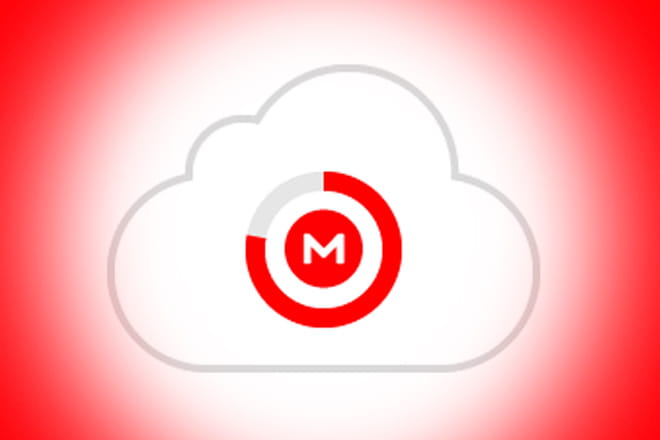
Нажмите её.
2. Откроется форма регистрации.
Заполните все поля, поставьте обе галочки внизу и нажмите кнопку «Регистрация».
3. Письмо с контрольной ссылкой отправится на указанный вами email. В письме нажмите кнопку «Активировать аккаунт» или перейдите по ссылке. Mega попросит ещё раз ввести пароль.
4. Теперь Mega создаст для вас ключ шифрования. Этот процесс может занять время. После вам предложат выбрать тип учётной записи. Все планы начинаются со слова «Pro». Прокрутите чуть вниз и найдите кнопку «Начать бесплатно».
Нажмите эту кнопку.
5. Окно «Восстановление аккаунта». На случай, если вы забудете пароль, эта длинная корявая строчка станет единственным способом его восстановления.
Если вам нужен этот способ восстановления, нажмите зелёную кнопку «Скачать». Ключ будет скачан на ваш компьютер в файле .txt.
6. Mega предлагает сохранить ключ восстановления разными способами.
Всё, что тут можно сделать – нажать кнопку «ОК».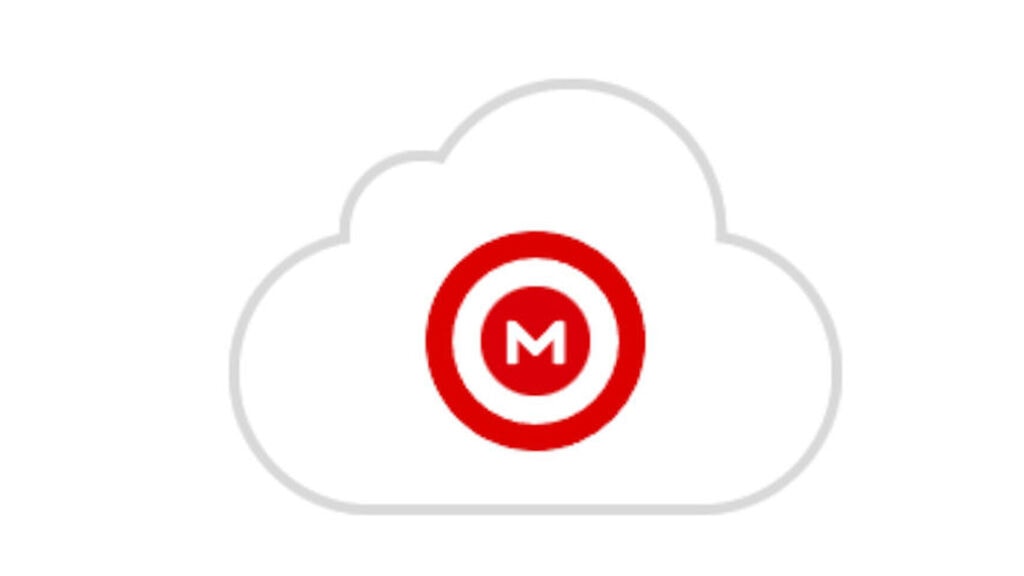
Учётная запись создана. Откроется страница вашего облачного диска.
Веб-интерфейс
Возможно, вы нечасто собираетесь навещать своё хранилище, или не хотели бы оставлять на компьютере следы, указывающие на Mega. Тогда можно (и разумно) пользоваться Mega через браузер.
1. Откройте сайт https://mega.io.
2. В правом верхнем углу нажмите кнопку «Войти».
3. Введите логин и пароль.
4. Чтобы создать новую папку, нажмите в меню справа «Новая папка». Чтобы загрузить файл или целую папку, нажмите «Загрузить».
Приложение для компьютера
Приложение удобно, если вы собираетесь работать с Mega относительно часто.
1. Откройте страницу https://mega.io/sync.
Выберите свою операционную систему (мы приводим скриншоты для Windows-версии).
2. Запустите скачанный дистрибутив. Инсталлятор может попросить вас выбрать язык.
Выбирайте и нажимайте кнопку «ОК».
3. Лицензионное соглашение.
Нажмите кнопку «Принимаю».
4. Для кого устанавливаем Mega.
Нажмите «Далее».
5. Выбор папки для установки программы.
Нажмите «Установить».
6. В завершение установки вы увидите вот такое окно.
Нажмите «Готово».
7. Нужно авторизоваться.
Мы уже зарегистрированы (см. выше), поэтому нажмите кнопку «Войти».
8. Запрос email и пароля.
Введите адрес электронной почты в качестве логина и пароль. Нажмите кнопку «Войти».
9. Перед началом работы программу нужно настроить для синхронизации облачного хранилища с локальным диском или локальной папкой.
Выберите, что именно вы хотите синхронизировать. Для примера мы синхронизируем с облаком Mega одну папку на локальном жёстком диске. Выбираем правое окно («Выборочная синхронизация») и нажимаем кнопку «Вперёд».
10. Выбор папок для синхронизации.
Выберите локальную папку, которую собираетесь синхронизировать с облаком. Выберите (создайте при необходимости) папку в облаке для синхронизации. Нажмите кнопку «Вперёд».
Выберите (создайте при необходимости) папку в облаке для синхронизации. Нажмите кнопку «Вперёд».
11. Завершение синхронизации.
Здесь можно только нажать кнопку «Готово».
Теперь в правом нижнем углу экрана Windows вы можете видеть красную кнопку Mega. Если её нажать, появится такое окно.
Зелёные галочки говорят о том, что соответствующие файлы были успешно синхронизированы.
Отныне любые действия с файлами в папке на локальном диске (см. шаг 10), будут автоматически продублированы в облаке Mega (и наоборот).
Настройки безопаcности
1. В правом верхнем углу главного окна Mega нажмите значок из трёх точек. Появится выпадающее вертикальное меню.
Нажмите пункт «Настройки».
2. Слева откроются настройки.
Выберите пункт «Безопасность».
Давайте посмотрим, что тут есть.
- Изменить пароль. Комментарии не нужны.
- Изменить адрес почты.
 Приятно, что это не навсегда.
Приятно, что это не навсегда. - Ключ восстановления. Помните, при регистрации Mega создала для нас такой ключ? Если вы его потеряли, вернуть можно здесь (кнопка со странным названием «Резервировать ключ»).
- Двухфакторная аутентификация. Рекомендуем включать. Эта функция реализована через приложение-генератор одноразовых кодов, такое как andOTP.
- Метаданные. Можно включить очистку метаданных при разлогинивании для повышения уровня безопасности.
- История сессий. Как и во многих других аккаунтах (почтовых, социальных сетей), здесь можно видеть, кто зашёл в аккаунт, когда, с какого IP-адреса и с каким клиентом для какой операционной системы. Можно прервать любую из этих сессий по необходимости.
Вы можете самостоятельно познакомиться с мобильным приложением Mega для iOS и Android, а также браузерным расширением для Chrome, Firefox и браузеров на основе Chromium.
Версия для печати
Тарифы — MEGA
Индивидуальный
1 пользователь
Команда
3+ пользователя и управление пользователями
Оплата ежемесячная
Оплата ежегодно
Экономия до 16% с годовой оплатой
Pro Lite
только
% 1*
%2 в месяц
только
%1*
%2 в год
только
%1
в месяц
только%1
в год
%1 ГБ хранилища
%1 ТБ передачи
%1 ГБ хранения
%1 ТБ передачи
Pro II
Только%1*
900 04 %2 в месяцтолько
%1*
%2 в год
только
%1
в месяц
только
%1
в год
%1 ТБ хранения
%1 ТБ передачи
%1 ТБ хранилища
%1 ТБ передачи
Pro III
Только%1*
%2 в месяц
Только%1*
%2 в год
Только
900 20 %1в месяц
только
%1
в год
%1 ТБ хранения
%1 ТБ передачи
%1 ТБ хранения
%1 ТБ передачи
Нужно больше памяти? Попробуйте Pro Flexi
* Ориентировочная цена в вашей местной валюте. С вашего счета будет выставляться счет в евро за все транзакции.
С вашего счета будет выставляться счет в евро за все транзакции.
Гибкое хранение и оплата по мере использования
Бизнес
Начиная с
%1*
%2 в месяц
Начиная с
%1
в месяц
Минимум 3 пользователя
3 ТБ базовое хранение и передача
Дополнительное хранение и передача оплачиваются по %1* за ТБ. Цена включает как хранение, так и передачу.
Дополнительное хранилище и передача оплачиваются по 1 % за ТБ. Цена включает как хранение, так и передачу.
Купить бизнес
* Ориентировочная цена в местной валюте. С вашего счета будет выставляться счет в евро за все транзакции.
Калькулятор ориентировочной цены
Количество пользователей
3
75
150
300
Чтобы создать бизнес-аккаунт с более чем 300 пользователями, свяжитесь с компанией @mega.nz
Квота хранилища
3 ТБ
100 ТБ
1 ПБ
10 ПБ
100
ТБ
ПБ
Квота на передачу
3 ТБ
100 ТБ
1 ПБ
10 ПБ
Суммарная месячная оценка
9000 4 * %1 в месяцв месяц
* Ориентировочная цена в местной валюте. С вашего счета будет выставляться счет в евро за все транзакции.
С вашего счета будет выставляться счет в евро за все транзакции.
Тип счета
Бесплатно
Профессиональные планы
Pro Flexi
Бизнес
Основные функции
Бесплатно
1 пользователь
Планы Pro
1 пользователь
Pro Flexi
1 пользователь
Бизнес
3+ пользователя
Хранилище
Бесплатно
20 ГБ
Тарифы Pro
До 16 TB
Pro Flexi
Гибкий, начиная с 3 ТБ
Business
Гибкий, начиная с 3 ТБ
Transfer
Бесплатно
Ограниченный
Планы Pro
До 16 ТБ
Pro Flexi
Гибкий, начиная с 3 ТБ
Business
Гибкий, начиная с 3 ТБ
Общий доступ
Безопасный общий доступ к файлам
Планы Pro
Pro Flex i
Бизнес
Ссылки, защищенные паролем
Планы Pro
Pro Flexi
Business
Ссылки со сроком действия
Pro планы
Pro Flexi
Business
Transfer sharing
Pro планы
Pro Flexi
Business
Защита данных
Управление версиями файлов
Бесплатно
100 версий
Планы Pro
100 версий 9000 5
Pro Flexi
100 версий
Business
100 версий
Автоматическое резервное копирование
Тарифы Pro
Pro Flexi
Бизнес
Перемотка назад (скоро)
Бесплатно
30 дней
Тарифы Pro
Pro Lite: до 90 дней
Pro I–III: до 365 дней
Pro Flexi
До 365 дней
Business
До 365 дней
Защищенные видеозвонки
Планы Pro
Pro Flexi
Business
Личные сообщения
Pro Flexi
Pro Flexi
Business
Meetings
Pro планы
Pro Flexi
Бизнес
Демонстрация экрана
Планы Pro
Pro Flexi
Бизнес
Администрирование
Управление пользователями
Планы Pro
Pro Flexi
Бизнес
Аналитика
Тарифные планы Pro
Pro Flexi
Бизнес
График очистки мусорного бака
Бесплатно
От 7 до 30 дней
Планы Pro
От 7 дней до 10 лет
Pro Flexi
От 7 дней до 10 лет
Бизнес
От 7 дней до 10 лет
Зачем хранить ваши данные у нас
Ваши данные конфиденциальны обрабатываться пользователем или предполагаемыми получателями.

Ваши данные в безопасности
MEGA защищает ваши данные от сетевых атак с помощью шифрования с нулевым разглашением. Проще говоря — ваши данные зашифрованы, и ключи есть только у вас.
Легкий доступ к вашим данным
Легкий доступ к вашим файлам через наше настольное приложение, мобильные приложения или Интернет в любом месте и в любое время.
Посмотрите, как мы сравниваем
MEGA
1,56 *
за ТБ в месяц
* Цена на основе годового плана Pro III
Dropbox
5,5 *
за ТБ в месяц
* Цена основана на годовом плане Professional
Google Drive
3.7 *
за ТБ в месяц
* Цена основана на годовом плане Premium
Получите гибкое хранилище и платите по мере использования
Pro Flexi
Начиная с
%1*
%2 в месяц
Начиная с
%1
в месяц
Минимум 3 пользователя
3 ТБ базового хранилища и передачи
Дополнительное хранение и передача оплачиваются по тарифу %1* за ТБ. Цена включает как хранение, так и передачу.
Цена включает как хранение, так и передачу.
Дополнительное хранилище и передача оплачиваются по 1 % за ТБ. Цена включает как хранение, так и передачу.
Узнайте больше о нашем плане Pro Flexi.
* Ориентировочная цена в местной валюте. С вашего счета будет выставляться счет в евро за все транзакции.
Калькулятор ориентировочной цены
Объем хранилища
3 ТБ
100 ТБ
1 ПБ
10 ПБ
100 9000 5
ТБ
ПБ
Квота передачи
3 ТБ
100 ТБ
1 ПБ
10 ПБ
Итого месячная смета
* %1 в месяц
в месяц
* Ориентировочная цена в местной валюте. С вашего счета будет выставляться счет в евро за все транзакции.
Не берите это у нас
・MEGA・ в App Store
Описание
MEGA предоставляет управляемое пользователем зашифрованное облачное хранилище, доступ к которому осуществляется через веб-браузеры и специальные приложения для мобильных устройств. В отличие от других поставщиков облачных хранилищ, ваши данные шифруются и расшифровываются только вашими клиентскими устройствами, а не нами.
В отличие от других поставщиков облачных хранилищ, ваши данные шифруются и расшифровываются только вашими клиентскими устройствами, а не нами.
Загружайте файлы со своего смартфона или планшета, а затем ищите, храните, загружайте, транслируйте, просматривайте, делитесь, переименовывайте или удаляйте их в любое время, с любого устройства и в любом месте. Делитесь папками со своими контактами и просматривайте их обновления в режиме реального времени.
Надежное и безопасное сквозное шифрование MEGA означает, что мы не можем получить доступ к вашему паролю или сбросить его. Вы ДОЛЖНЫ запомнить свой пароль и сделать резервную копию ключа восстановления учетной записи. Потеря пароля и ключа восстановления учетной записи приведет к потере доступа к вашим файлам.
Используйте входящий в комплект MEGA Secure Chat для связи со сквозным шифрованием, включая видео- и аудиовызовы, с полной конфиденциальностью. История чатов автоматически синхронизируется на нескольких устройствах, и вы также можете легко добавлять файлы в свой MEGA Cloud Drive и из него.
MEGA в стандартной комплектации предлагает 20 ГБ бесплатного хранилища для всех зарегистрированных пользователей. Вы также можете получить еще больше места для хранения с шагом 5 ГБ через программу MEGA Achievements.
Нужно больше памяти? Ознакомьтесь с нашими доступными планами подписки MEGA Pro, которые предлагают гораздо больше места:
Pro Lite: 4,99 евро (4,99 доллара США) в месяц или 49,99 евро (49,99 доллара США) в год. Предоставляется 400 ГБ дискового пространства и квота на передачу 1 ТБ в месяц.
Pro I: 9,99 евро (9,99 доллара США) в месяц или 99,99 евро (99,99 доллара США) в год – это 2 ТБ места для хранения и квота на передачу 2 ТБ в месяц.
Pro II: 19,99 евро (19,99 долларов США) в месяц или 199,99 евро (199,99 долларов США) в год дает вам 8 ТБ дискового пространства и квоту на передачу 8 ТБ в месяц.
Pro III: 29,99 евро (29,99 долларов США) в месяц или 299,99 евро (299,99 долларов США) в год дает вам 16 ТБ дискового пространства и 16 ТБ квоты на передачу в месяц.
Весь код клиентского приложения MEGA публикуется на GitHub для прозрачности. Код нашего мобильного приложения для iOS находится по адресу: https://github.com/meganz/ios
Подписки продлеваются автоматически на последовательные периоды той же продолжительности по той же цене, что и первоначальный выбранный период. Вы можете отменить автоматическое продление подписки MEGA Pro не позднее, чем за 24 часа до наступления срока оплаты следующей подписки, на странице настроек учетной записи iTunes. Чтобы управлять своими подписками, коснитесь значка App Store на своем устройстве, войдите в систему, используя свой Apple ID внизу страницы (если вы еще этого не сделали), а затем коснитесь «Просмотреть идентификатор». Вы попадете на страницу своей учетной записи, где вы можете прокрутить вниз до раздела «Управление подписками на приложения». Оттуда вы можете выбрать свою подписку MEGA Pro и просмотреть запланированную дату продления, выбрать другой пакет подписки или переключить переключатель «вкл-выкл» в положение «выключено», чтобы отключить автоматическое продление вашей подписки.
Условия использования: https://mega.io/terms
Политика конфиденциальности: https://mega.io/privacy
Версия 10.0
— Теперь вы можете организовать свои фото и видео в альбомы.
— Исправлены ошибки и улучшена производительность.
Рейтинги и обзоры
59 000 оценок
Хороший способ заставить людей платить деньги!!!
Недавно создал учетную запись, услышав о «щедрых» 50 ГБ, оказалось, что на самом деле это 35 ГБ, НО это ограничено только на 30 дней, а затем уменьшается до 15 ГБ по истечении этих 30 дней. Это означает, что вы вынуждены использовать дополнительные 20 ГБ в течение этого периода времени, чтобы максимально использовать свою учетную запись.
Поэтому я делаю все, что могу, и израсходовал почти все 35 ГБ до 30-дневного окна, поэтому мне не пришлось беспокоиться о том, что я не смогу воспользоваться пространством. Но теперь MEGA фактически УДАЛЯЕТ и БЛОКИРУЕТ учетные записи, которые выходят за пределы своего хранилища, и вынуждают людей обновлять и оплачивать свои учетные записи. Зачем ты вообще дал мне лишние 20 Гб для начала, если потом собираешься удалить мои файлы??? Я даже не могу загрузить/перенести свои загруженные файлы на свой компьютер, как будто мои файлы находятся в заложниках, если я не заплачу деньги. Что это за хрень? Вы говорите людям «50 ГБ», но вместо этого они получают 35 ГБ, из которых 20 ГБ забираются через 30 дней? Затем заставлять людей платить потом, не предупреждая заранее о необходимости оплаты/полного удаления профиля? Абсолютно смешно, служба поддержки вообще не отвечает на электронные письма. Заслуженная 1 звезда, я буду придерживаться Google Drive. Я не получаю с ними никаких бонусов, но, по крайней мере, у меня есть уверенность в том, что я получу то, что они на самом деле предлагают, а не лгут мне, а затем держат мои файлы в заложниках за платным доступом.
Здравствуйте! Похоже, ваша учетная запись была заблокирована из-за превышения лимита хранилища и игнорирования соответствующих предупреждений об удалении.
Некоторые уведомления по электронной почте были отправлены на ваш зарегистрированный адрес электронной почты, а также всплывающие предупреждения всякий раз, когда вы использовали наши продукты, однако вы не предприняли никаких действий для разрешения ситуации.
МЕГА ИСПОЛЬЗОВАТЬ, ЧТОБЫ БЫТЬ ХОРОШИМ НЕ СЕЙЧАС
Я пользуюсь этим приложением четыре года, все началось отлично, теперь хакеры повсюду, и мега не может их остановить. Я продавец контента с более чем двумя тысячами видео на mega. Хакеры показывают мне мои видео, которые я еще не публиковал. Я продолжаю получать уведомления, что этот человек был удален / деактивирован, его никогда не было в контактах.
У меня в контактах только одиннадцать человек, так что здравый смысл — кто-то есть на моей странице. Я связался с мегаподдержкой, единственное решение — сменить пароль (что я делал 36 раз только в этом 2022 году). Я единственный человек, который использует мое устройство, плюс я прошу их сбросить/удалить все/всех на моей странице, они отвечают, что они не могу изменить свой пароль. Я просто честен, Мега больше не хороший сайт, им действительно нужна безопасность. Я ненавижу то, что платил ежегодно, теперь мне нужно ждать до января 2023 года (никогда не платите ежегодно ежемесячно) Я действительно люблю это приложение это было так просто в использовании, идеально для меня теперь, когда хакеры взяли верх, я теряю так много денег, потому что хакеры крадут / продают мои видео, как только я загружаю их SMFH !!!
Здравствуйте! Спасибо за ваш отзыв.
Не могли бы вы уточнить проблему?
Мы постараемся исследовать и решить эту проблему, чтобы вы могли наслаждаться своим опытом использования MEGA!
ОБРАТИТЕ ВНИМАНИЕ: не отвечайте здесь.Отправьте электронное письмо с подробной информацией о проблеме на адрес [email protected], иначе мы не сможем вам помочь.
Спасибо.
Люблю МЕГА. Приложение достойное, но с одной небольшой проблемой.
Я давно пользуюсь MEGA, и это мой любимый файлообменник, так как у меня очень плохой интернет, а MEGA — единственный сервис, где я могу получать стабильные закачки и скачивания без таймаута каждые 12 секунд. Это здорово, и мне особенно нравится приложение MegaSync на рабочем столе, поскольку оно может просто загружать огромное количество файлов, которые я обычно загружаю в фоновом режиме, в то время как я едва замечаю это, пока оно не будет завершено. Мобильное приложение тоже довольно приличное, однако у меня есть небольшая проблема с ним. В частности, я обычно загружаю файлы со своего рабочего стола, а затем иногда мне нужно получить доступ к тем же файлам с моего телефона. Однако во многих случаях приложение не отображает последние загруженные файлы.
Я думаю, что необходимо заполнить список новыми записями, но иногда для появления новых загрузок может потребоваться очень много времени. Было бы неплохо, если бы была кнопка «Синхронизировать», чтобы я мог активно синхронизировать файлы в моем приложении и на рабочем столе без необходимости долго ждать — или, по крайней мере, индикатор выполнения, показывающий мне, что это активно пытаться синхронизировать было бы неплохо.
Разработчик, Mega Limited, указал, что политика конфиденциальности приложения может включать обработку данных, как описано ниже. Для получения дополнительной информации см. политику конфиденциальности разработчика.
Данные, связанные с вами
Следующие данные могут быть собраны и связаны с вашей личностью:
- Покупки
- Контактная информация
- Контакты
- Пользовательский контент
- Идентификаторы
- Данные об использовании
Данные, не связанные с вами
Могут быть собраны следующие данные, но они не связаны с вашей личностью:
- Расположение
- Диагностика
Методы обеспечения конфиденциальности могут различаться, например, в зависимости от используемых вами функций или вашего возраста.
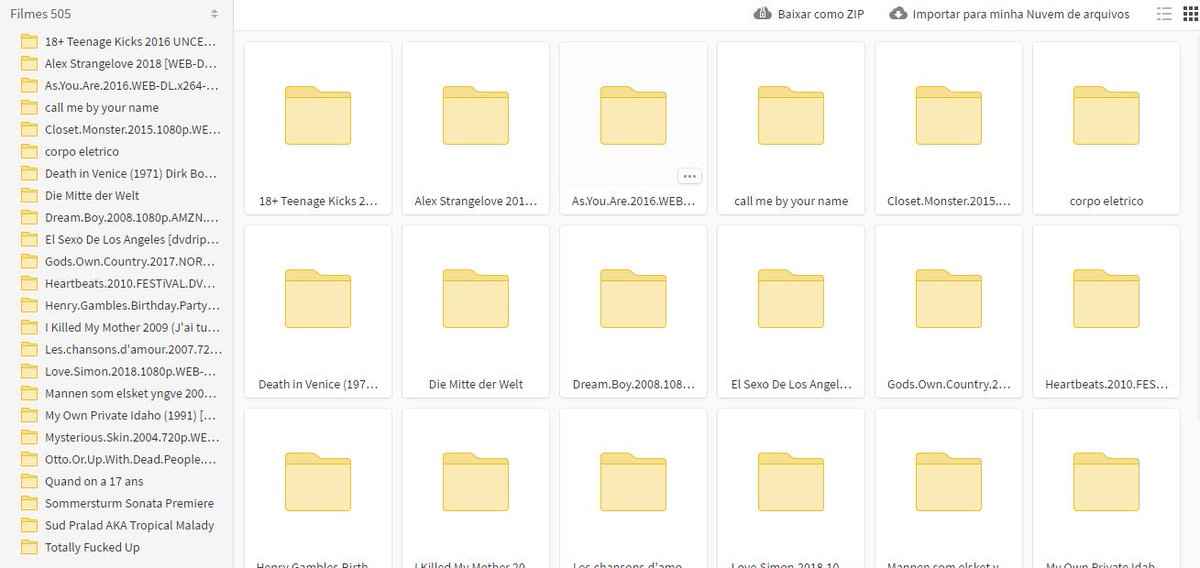 Приятно, что это не навсегда.
Приятно, что это не навсегда. Поэтому я делаю все, что могу, и израсходовал почти все 35 ГБ до 30-дневного окна, поэтому мне не пришлось беспокоиться о том, что я не смогу воспользоваться пространством. Но теперь MEGA фактически УДАЛЯЕТ и БЛОКИРУЕТ учетные записи, которые выходят за пределы своего хранилища, и вынуждают людей обновлять и оплачивать свои учетные записи. Зачем ты вообще дал мне лишние 20 Гб для начала, если потом собираешься удалить мои файлы??? Я даже не могу загрузить/перенести свои загруженные файлы на свой компьютер, как будто мои файлы находятся в заложниках, если я не заплачу деньги. Что это за хрень? Вы говорите людям «50 ГБ», но вместо этого они получают 35 ГБ, из которых 20 ГБ забираются через 30 дней? Затем заставлять людей платить потом, не предупреждая заранее о необходимости оплаты/полного удаления профиля? Абсолютно смешно, служба поддержки вообще не отвечает на электронные письма. Заслуженная 1 звезда, я буду придерживаться Google Drive. Я не получаю с ними никаких бонусов, но, по крайней мере, у меня есть уверенность в том, что я получу то, что они на самом деле предлагают, а не лгут мне, а затем держат мои файлы в заложниках за платным доступом.
Поэтому я делаю все, что могу, и израсходовал почти все 35 ГБ до 30-дневного окна, поэтому мне не пришлось беспокоиться о том, что я не смогу воспользоваться пространством. Но теперь MEGA фактически УДАЛЯЕТ и БЛОКИРУЕТ учетные записи, которые выходят за пределы своего хранилища, и вынуждают людей обновлять и оплачивать свои учетные записи. Зачем ты вообще дал мне лишние 20 Гб для начала, если потом собираешься удалить мои файлы??? Я даже не могу загрузить/перенести свои загруженные файлы на свой компьютер, как будто мои файлы находятся в заложниках, если я не заплачу деньги. Что это за хрень? Вы говорите людям «50 ГБ», но вместо этого они получают 35 ГБ, из которых 20 ГБ забираются через 30 дней? Затем заставлять людей платить потом, не предупреждая заранее о необходимости оплаты/полного удаления профиля? Абсолютно смешно, служба поддержки вообще не отвечает на электронные письма. Заслуженная 1 звезда, я буду придерживаться Google Drive. Я не получаю с ними никаких бонусов, но, по крайней мере, у меня есть уверенность в том, что я получу то, что они на самом деле предлагают, а не лгут мне, а затем держат мои файлы в заложниках за платным доступом.
 У меня в контактах только одиннадцать человек, так что здравый смысл — кто-то есть на моей странице. Я связался с мегаподдержкой, единственное решение — сменить пароль (что я делал 36 раз только в этом 2022 году). Я единственный человек, который использует мое устройство, плюс я прошу их сбросить/удалить все/всех на моей странице, они отвечают, что они не могу изменить свой пароль. Я просто честен, Мега больше не хороший сайт, им действительно нужна безопасность. Я ненавижу то, что платил ежегодно, теперь мне нужно ждать до января 2023 года (никогда не платите ежегодно ежемесячно) Я действительно люблю это приложение это было так просто в использовании, идеально для меня теперь, когда хакеры взяли верх, я теряю так много денег, потому что хакеры крадут / продают мои видео, как только я загружаю их SMFH !!!
У меня в контактах только одиннадцать человек, так что здравый смысл — кто-то есть на моей странице. Я связался с мегаподдержкой, единственное решение — сменить пароль (что я делал 36 раз только в этом 2022 году). Я единственный человек, который использует мое устройство, плюс я прошу их сбросить/удалить все/всех на моей странице, они отвечают, что они не могу изменить свой пароль. Я просто честен, Мега больше не хороший сайт, им действительно нужна безопасность. Я ненавижу то, что платил ежегодно, теперь мне нужно ждать до января 2023 года (никогда не платите ежегодно ежемесячно) Я действительно люблю это приложение это было так просто в использовании, идеально для меня теперь, когда хакеры взяли верх, я теряю так много денег, потому что хакеры крадут / продают мои видео, как только я загружаю их SMFH !!! Я думаю, что необходимо заполнить список новыми записями, но иногда для появления новых загрузок может потребоваться очень много времени. Было бы неплохо, если бы была кнопка «Синхронизировать», чтобы я мог активно синхронизировать файлы в моем приложении и на рабочем столе без необходимости долго ждать — или, по крайней мере, индикатор выполнения, показывающий мне, что это активно пытаться синхронизировать было бы неплохо.
Я думаю, что необходимо заполнить список новыми записями, но иногда для появления новых загрузок может потребоваться очень много времени. Было бы неплохо, если бы была кнопка «Синхронизировать», чтобы я мог активно синхронизировать файлы в моем приложении и на рабочем столе без необходимости долго ждать — или, по крайней мере, индикатор выполнения, показывающий мне, что это активно пытаться синхронизировать было бы неплохо.
Ваш комментарий будет первым